 Betrieb und Instandhaltung
Betrieb und Instandhaltung
 Betrieb und Wartung von Linux
Betrieb und Wartung von Linux
 Kann das Linux-Var-Protokoll gelöscht werden?
Kann das Linux-Var-Protokoll gelöscht werden?
Kann das Linux-Var-Protokoll gelöscht werden?
linux var log可以删掉,“/var/log”是Linux系统登录文件放置的地方,里面比较重要的文件有“/var/log/messages”、“/var/log/wtmp”等,其他不重要的日志就可以删除。
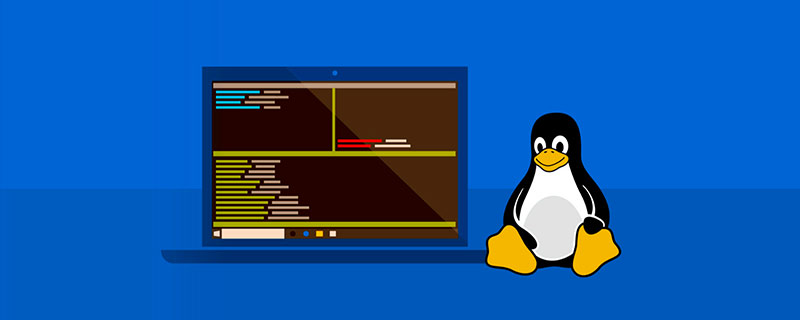
本教程操作环境:linux5.9.8系统、Dell G3电脑。
linux var log 可以删掉吗?
可以。
var log里就是记录点日志而已,可以删除,不过为了句柄安全,最好删除后重启xenserver。
【Shell脚本】清除/var/log下的日志文件
【脚本要求】
清除/var/log目录下/var/log/messages和/var/log/wtmp中的内容;
该脚本带一个参数用来设置保留日志的行数,无参数时时默认保留最后50行,有参数时判断参数是否是纯数字;
只有root身份才能执行此脚本,非root用户执行此脚本时,将以error形式退出并返回错误代码;
判断是否正确进入到/var/log目录,如果不能进入到该目录,将以error形式退出并返回错误代码;
【基础知识】
/var/log是Linux系统登录文件放置的地方。里面比较重要的文件有/var/log/messages,/var/log/wtmp等。
/var/log/messages存放的是系统发生错误时的信息,如果系统发生莫名其妙的错误,那么一定要查看此文件。
/var/log/wtmp则记录了正确登陆过系统的帐号信息,对于追踪登陆系统者的行为很有帮助。
【知识点总结】
1、任何shell脚本第一行都应该是以#!开头。除了脚本第一行的#其它行的#表示脚本的注释。注释可以放在命令行的结尾,也可以另起一行。
2、LOG_DIR、UID_ROOT、LINE、E_XCD、E_NOTROOT、E_WRONGARGS等常量要大写
3、$UID是当前登陆用户的UID,root用户的UID为0
4、-nq用于两个整数之间相等的比较
5、判断式中括号[]的两端和需要有空格的地方都有加空格。例如,[空$UID空-nq空$UID_ROOT空]
6、双引号""中的特殊符号保持原有含义,单引号''中的特殊字符一律看作一般字符。
7、此脚本用到if语句和case语句,注意他们的语法结构。
8、*是通配符,代表任意数量的任意字符,它也可以用来匹配给定目录下任意文件名,在算术运算中代表乘法。
9、[!0-9],[0-9]代表0~9这10个数字,!表示取反,这里代表不含有0~9这10个数字。
10、||连接两个命令时,当前面的命令执行错误时(命令返回码不为0),才执行后面的命令。与此相对的是&&,&&前面的命令执行正确时,才执行后面的命令。
11、大括号{}中间的成为代码块,其中声明的变量对于脚本其他部分代码来说还是可见的。而小括号()中生命的变量对脚本其他部分来说是不可见的,因为()中的代码将作为一个子Shell来运行。
12、tail命令是输出文件的后面若干行,语法是tail -n filename表示输出filename最后面的n行。类似的还有命令head,表示输出文件的前面若干行,语法是head -n filename表示输出filename最前面的n行。
13、>&2代表将stdout指定到stderr。其它数据流重定向符还有:>代表的数据流重定向功能,以覆盖的方法将stdout指定到文件或者设备上,>>代表以追加的方法将stdout指定到文件或者设备上,2>以覆盖的方法将stderr指定到文件或者设备上,2>>代表以追加的方法将stderr指定到文件或者设备上。&>以覆盖的方法将stdout和stderr指定到文件或者设备上,&>>代表以追加的方法将stdout和stderr指定到文件或者设备上。
14、mv命令可以将文件或者目录移动到一个指定的目录,带上参数-i可以提示目标存在时是否覆盖;也可以对文件或者目录进行重命名。
15、/dev/null是一个垃圾桶黑洞设备,有非常重要的作用,一是可以产生空白内容,另外可以吞噬任何导向这个设备的信息。此处是用来产生空白内容。
16、分号“;”用于将同一行上的多个命令分隔开来。
【脚本清单】
#!/bin/bash
LOG_DIR=/var/log
UID_ROOT=0
LINE=50
E_XCD=66
E_NOTROOT=67
E_WRONGARGS=65
#保证只有root用户才可以执行此脚本
if [ $UID -nq $UID_ROOT ] ; then
echo "This script. must be run by root"
exit $E_NOTROOT
fi
#测试命令行的参数
case $1 in
" " )lines=$LINE;;
*[!0-9]*)echo "Usage: `basename $0` file-to-cleanup";exit $E_WRONGARGS;;
* )lines=$1;;
esac
#处理log之前,再次确认当前目录是否正确
cd &LOG_DIR || {
echo "Cannot change to &LOG_DIR" >&2
exit $E_XCD
}
#处理log
tail -$lines messages>mesg.temp
mv mesg.temp messages
cat /dev/null > wtmp
#处理完毕
echo "Logs cleaned up "
exit 0希望大家看过后,能给提出意见和建议,相信通过交流我们提高的更快。
相关推荐:《Linux视频教程》
Das obige ist der detaillierte Inhalt vonKann das Linux-Var-Protokoll gelöscht werden?. Für weitere Informationen folgen Sie bitte anderen verwandten Artikeln auf der PHP chinesischen Website!

Heiße KI -Werkzeuge

Undresser.AI Undress
KI-gestützte App zum Erstellen realistischer Aktfotos

AI Clothes Remover
Online-KI-Tool zum Entfernen von Kleidung aus Fotos.

Undress AI Tool
Ausziehbilder kostenlos

Clothoff.io
KI-Kleiderentferner

AI Hentai Generator
Erstellen Sie kostenlos Ai Hentai.

Heißer Artikel

Heiße Werkzeuge

Notepad++7.3.1
Einfach zu bedienender und kostenloser Code-Editor

SublimeText3 chinesische Version
Chinesische Version, sehr einfach zu bedienen

Senden Sie Studio 13.0.1
Leistungsstarke integrierte PHP-Entwicklungsumgebung

Dreamweaver CS6
Visuelle Webentwicklungstools

SublimeText3 Mac-Version
Codebearbeitungssoftware auf Gottesniveau (SublimeText3)

Heiße Themen
 1386
1386
 52
52
 So verwenden Sie Docker Desktop
Apr 15, 2025 am 11:45 AM
So verwenden Sie Docker Desktop
Apr 15, 2025 am 11:45 AM
Wie benutze ich Docker Desktop? Docker Desktop ist ein Werkzeug zum Ausführen von Docker -Containern auf lokalen Maschinen. Zu den zu verwendenden Schritten gehören: 1.. Docker Desktop installieren; 2. Start Docker Desktop; 3.. Erstellen Sie das Docker -Bild (mit Dockerfile); 4. Build Docker Image (mit Docker Build); 5. Docker -Container ausführen (mit Docker Run).
 Unterschied zwischen CentOS und Ubuntu
Apr 14, 2025 pm 09:09 PM
Unterschied zwischen CentOS und Ubuntu
Apr 14, 2025 pm 09:09 PM
Die wichtigsten Unterschiede zwischen CentOS und Ubuntu sind: Ursprung (CentOS stammt von Red Hat, für Unternehmen; Ubuntu stammt aus Debian, für Einzelpersonen), Packungsmanagement (CentOS verwendet yum, konzentriert sich auf Stabilität; Ubuntu verwendet apt, für hohe Aktualisierungsfrequenz), Support Cycle (Centos) (CENTOS bieten 10 Jahre. Tutorials und Dokumente), Verwendungen (CentOS ist auf Server voreingenommen, Ubuntu ist für Server und Desktops geeignet). Weitere Unterschiede sind die Einfachheit der Installation (CentOS ist dünn)
 Was tun, wenn das Docker -Bild fehlschlägt?
Apr 15, 2025 am 11:21 AM
Was tun, wenn das Docker -Bild fehlschlägt?
Apr 15, 2025 am 11:21 AM
Fehlerbehebung Schritte für fehlgeschlagene Docker -Bild Build: Überprüfen Sie die Dockerfile -Syntax und die Abhängigkeitsversion. Überprüfen Sie, ob der Build -Kontext den erforderlichen Quellcode und die erforderlichen Abhängigkeiten enthält. Sehen Sie sich das Build -Protokoll für Fehlerdetails an. Verwenden Sie die Option -Target -Option, um eine hierarchische Phase zu erstellen, um Fehlerpunkte zu identifizieren. Verwenden Sie die neueste Version von Docker Engine. Erstellen Sie das Bild mit--t [Bildname]: Debugg-Modus, um das Problem zu debuggen. Überprüfen Sie den Speicherplatz und stellen Sie sicher, dass dies ausreicht. Deaktivieren Sie Selinux, um eine Störung des Build -Prozesses zu verhindern. Fragen Sie Community -Plattformen um Hilfe, stellen Sie Dockerfiles an und erstellen Sie Protokollbeschreibungen für genauere Vorschläge.
 So sehen Sie den Docker -Prozess
Apr 15, 2025 am 11:48 AM
So sehen Sie den Docker -Prozess
Apr 15, 2025 am 11:48 AM
Docker Process Viewing -Methode: 1. Docker Cli -Befehl: Docker PS; 2. SYSTEMD CLI -Befehl: SystemCTL Status Docker; 3.. Docker Compose CLI Command: Docker-Compose PS; 4. Process Explorer (Windows); 5. /proc -Verzeichnis (Linux).
 So installieren Sie CentOs
Apr 14, 2025 pm 09:03 PM
So installieren Sie CentOs
Apr 14, 2025 pm 09:03 PM
CentOS -Installationsschritte: Laden Sie das ISO -Bild herunter und verbrennen Sie bootfähige Medien. Starten und wählen Sie die Installationsquelle; Wählen Sie das Layout der Sprache und Tastatur aus. Konfigurieren Sie das Netzwerk; Partition die Festplatte; Setzen Sie die Systemuhr; Erstellen Sie den Root -Benutzer; Wählen Sie das Softwarepaket aus; Starten Sie die Installation; Starten Sie nach Abschluss der Installation von der Festplatte neu und starten Sie von der Festplatte.
 Detaillierte Erklärung des Docker -Prinzips
Apr 14, 2025 pm 11:57 PM
Detaillierte Erklärung des Docker -Prinzips
Apr 14, 2025 pm 11:57 PM
Docker verwendet Linux -Kernel -Funktionen, um eine effiziente und isolierte Anwendungsumgebung zu bieten. Sein Arbeitsprinzip lautet wie folgt: 1. Der Spiegel wird als schreibgeschützte Vorlage verwendet, die alles enthält, was Sie für die Ausführung der Anwendung benötigen. 2. Das Union File System (UnionFS) stapelt mehrere Dateisysteme, speichert nur die Unterschiede, speichert Platz und beschleunigt. 3. Der Daemon verwaltet die Spiegel und Container, und der Kunde verwendet sie für die Interaktion. 4. Namespaces und CGroups implementieren Container -Isolation und Ressourcenbeschränkungen; 5. Mehrere Netzwerkmodi unterstützen die Containerverbindung. Nur wenn Sie diese Kernkonzepte verstehen, können Sie Docker besser nutzen.
 Welche Computerkonfiguration ist für VSCODE erforderlich?
Apr 15, 2025 pm 09:48 PM
Welche Computerkonfiguration ist für VSCODE erforderlich?
Apr 15, 2025 pm 09:48 PM
VS Code system requirements: Operating system: Windows 10 and above, macOS 10.12 and above, Linux distribution processor: minimum 1.6 GHz, recommended 2.0 GHz and above memory: minimum 512 MB, recommended 4 GB and above storage space: minimum 250 MB, recommended 1 GB and above other requirements: stable network connection, Xorg/Wayland (Linux)
 VSCODE kann die Erweiterung nicht installieren
Apr 15, 2025 pm 07:18 PM
VSCODE kann die Erweiterung nicht installieren
Apr 15, 2025 pm 07:18 PM
Die Gründe für die Installation von VS -Code -Erweiterungen können sein: Netzwerkinstabilität, unzureichende Berechtigungen, Systemkompatibilitätsprobleme, VS -Code -Version ist zu alt, Antiviren -Software oder Firewall -Interferenz. Durch Überprüfen von Netzwerkverbindungen, Berechtigungen, Protokolldateien, Aktualisierungen von VS -Code, Deaktivieren von Sicherheitssoftware und Neustart von Code oder Computern können Sie Probleme schrittweise beheben und beheben.



